Hoe maak ik een handtekening aan in Roundcube webmail?
Table of Contents
Via onderstaande stappen kunt u in de Roundcube-webmailclient een standaard handtekening toevoegen aan uw e-mails.
Stap 1
Log in via https://webmail.hostingserver.nl. Geef uw e-mailadres en wachtwoord op en klik vervolgens op de button ‘inloggen’
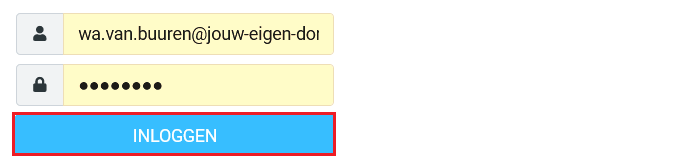
Stap 2
Klik aan de linkerkant op 'Instellingen'

Stap 3
Klik daarna aan de linkerkant onder het kopje instellingen op ‘Identiteiten’
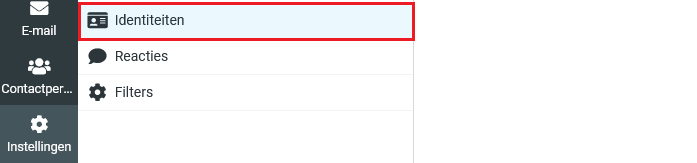
Stap 4
Daar klikt u vervolgens op het betreffende afzendadres-indentiteit.
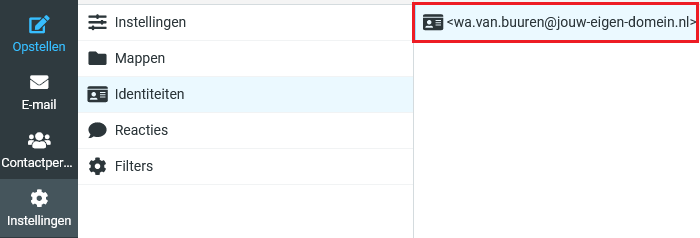
Stap 5
Vervolgens kunt u onder het kopje 'Ondertekening' een handtekening maken.

Afbeelding of logo tonen in uw handtekening.
Stap 1
Als u een logo of afbeelding bij uw handtekening wilt toevoegen. Klikt u op het 'Afbeelding icoon'.
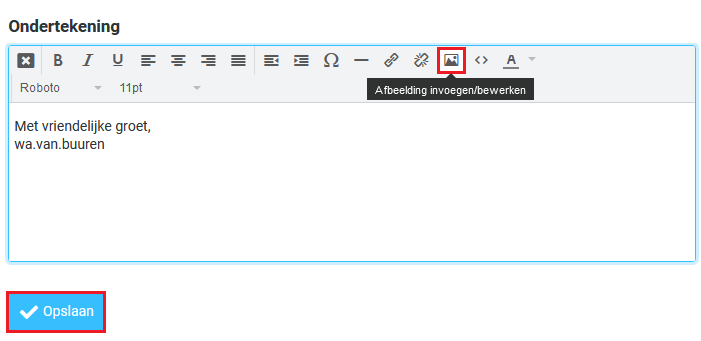
Stap 2
Nu kunt u een afbeelding uploaden die op uw computer staat. Klik hiervoor het ‘Map icoontje’
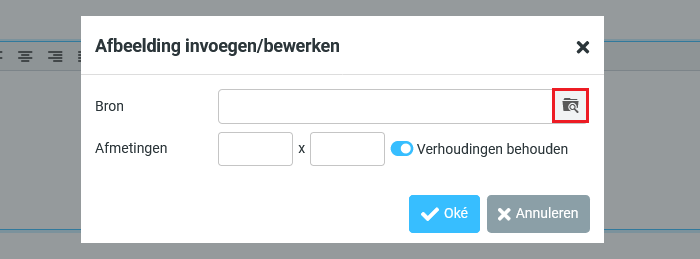
Stap 3
Klik nu op 'Afbeelding toevoegen'. Zoek op uw computer naar de juiste afbeelding.
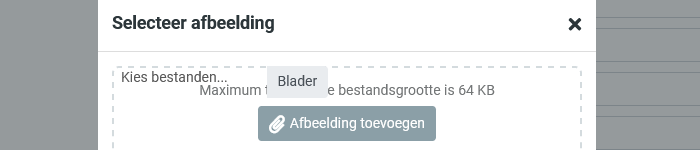
Als de afbeelding is geselecteerd klikt u op 'sluit'